Azure Server Management Tools Service nedir, nasıl kurulur. Hizmetin geneline baktığımız zaman, şimdilik “Windows Server 2012 & R2 ” , “Windows Server 2016” ve “Nano Server” desteklenen sunucular olarak belirtilmektedir. Bu kısımda aslında başından beri söylediğimiz tüm sorguların Powershell ile yapılmasından kaynaklı kısıtlamalar ve İşletim Sisteminin tüm referanslarının alındığı WMI detaylarına işaret ediliyor. Temel nokta Windows Management Framework 5.0 destekleyen server işletim sistemlerinin yönetimi sağlanır. Bildiğiniz üzere “Windows Server 2012 R2 ” kurulduğu zaman Windows Management Framework 4.0 ile gelmektedir. “Server Management Tools” hizmeti için WMF 5.0 geçiş yapmanız gerekiyor olacak.
Serinin tüm yazıları için :
Azure Server Management Tools Service Nedir, Nasıl Kurulur – Bölüm 1
Azure Server Management Tools Service Nedir, Nasıl Kurulur – Bölüm 2
Azure Server Management Tools Service Nedir, Nasıl Kurulur – Bölüm 3

Resim-1
Azure Portal üzerinden hızlı bir şekilde “Server Management Tools” oluşturup yönetmek istediğim “Windows Server 2012 R2” sunucumu ve Gateway Server detaylarını belirttim. Kaynağın içerisine girdikten sonra “Manage as” kısmından Credentials bilgilerini tanımladıktan sonra, hemen karşımıza Windows Management Framework 5.0 ile ilgili uyarılar gelecektir. Portal üzerinden Install butonunu tıklayıp ve re-start işleminden sonra artık Windows Server 2012 R2 sunucunuz yönetime hazır olacaktır.

Resim-2
Windows Server 2012 R2 sunucumuzun başarıyla eklendiğini gördük. Senaryomuz gereği herşey oldukça kolay ilerledi. Aşağıda bu hizmet için oluşturduğumuz Resource Group içerisindeki kaynakların son görünümü bulunmaktadır. Unutamayalım, her sunucu için “Server Management Tools” hizmetini oluşturup erişebileceği Gateway Server’ı belirtmeniz sizden sadece bekleniyor.

Resim-3
Konumuzu biraz daha derinleştirelim. Ortamda “Domain Services” olmayan veya domain ortamına dahil olmayan sunucularınız (Workgroup) olacaktır. İsteğe bağlı olarak onlarında Azure Portal üzerinden bu hizmet ile yönetilmesi gerekebilir. Gateway Server ile Workgroup sunucunun haberleşiyor olmaları gerekiyor. Gateway Server üzerinden Powershell ile sorgular kontrol edildiği için sunucular arasında Powershell Remoting (HTTPS – 5986) portunun açık olması gereklidir. Aksi takdirde Gateway Server bağlantı sağlanamaz. Domain ortamının bize avantajı aslında bu noktada ortaya çıkmaktadır. Powershell Remoting özelliği Kerberos ortamlarda Credentials delegasyonu yaptığı için çok kolay ve esnek davranabilmekteyiz. Workgroup makineleri yönetirken aşağıdaki adımlara dikkat edilmelidir.
- Gateway Server ve yönetilmek istenilen Server (non-Domainjoin) ile aynı network içerisinde olması
- Gateway Server ile yönetilmek istenilen sunucunun PS Remoting HTTPS ( 5986) port’un açık olması.
- Windows Firewall veya third party araçlar için ilgili PS Remoting portu için istisna kurallarının yazılması
- Web-Server Management(WS-MAN) protokolünün kullandığı TrustedHost dosyasına Gateway ve Server için karşılıklı izin tanımlamaları yapılmalıdır.
- Local Account ile erişim olacağından dolayı ilgili registry kayıtlarının girilmesi gerekiyor.
Şimdi sırasıyla yapılması gerekenleri adımlarını detaylandıralım.
Gateway Server üzerinde yapılacak işlemler
WorkGroup ortamındaki sunucu(ları) yönetmek istediğinizde Gateway Server üzerinde “winRM” ile ilgili bir takım komutlar çalıştırmamız gerekiyor. Yukarıda detayını bahsettiğimiz bu madde TrustedHost olarak geçmektedir. Aşağıdaki komutlardan birini Gateway Server üzerinde çalıştırmanız yeterlidir.

Resim-4
Yönetilmek istenen Server (WorkGroup) üzerinde yapılacak işlemler
Gateway Server Powershell Remoting protokolü ile Workgroup’ta hizmet veren sunucuya erişirken Local hesaplar ile erişim sağlanacağı için aşağıdaki registry kayıdını girmeniz gerekiyor. PowerShell ile aşağıdaki komutu çalıştırarak hedef makinede ilkeyi etkinleştirmemiz gereklidir.
![]()
Resim-5
Windows Firewall açık ise kuralı oluşturmak için hedef makinede yönetici olarak PowerShell veya Komut İstemi aşağıdaki komutu çalıştırın.
![]()
Resim-6
Yukarıdaki işlemlerden sonra başarılı bir şekilde “non-DomainJoin” sunucularınızın yönetimini gerçekleştireceksiniz.
Bu konuyla ilgili sorularınızı alt kısımda bulunan yorumlar alanını kullanarak sorabilirsiniz.
Referanslar

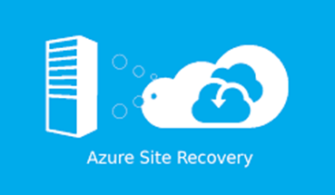
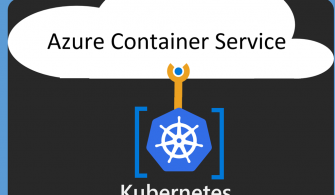

bölüm 1 ve bölüm 2 yi rahat bir şekilde yaptım ama bu bölümde baya zorlandım